发布时间:2022-11-22 14: 25: 45
品牌型号:华为matebook D14
系统:Windows 11家庭中文版
软件版本:Beyond Compare4.4.2
在我们的电子设备中,常常会有重复的图片文件占用我们设备的内存空间,而想要找出这些重复的图片文件并删除它们,如果我们依靠肉眼进行辨别,那么不仅效率低,并且出错的概率也会更高。因此我们需要一款专业的图像对比软件,今天我们就来说一说图片相似度对比软件哪个好以及图片相似度怎么对比。快来一起看看吧!
一、图片相似度对比软件哪个好
1、Diffmg
Diffmg是一款专业的图片相似度对比软件,它能够通过算法自动分析,得出两张图片的不同之处,也可以通过大数据来进行两张人脸图片的识别,并给出图片中人物的相似程度,实用性较强。
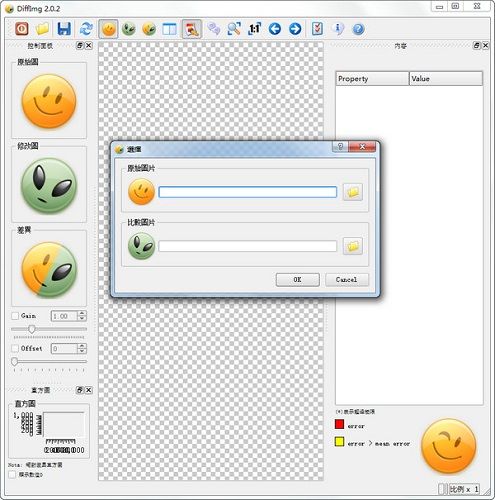
2、Boild Iamge compare
Boild Iamge comparer是一款识别重复率较高的图像对比软件,软件能够找出数码相机、电脑等设备中存在的相似度较高的照片,以此来帮助用户清理电子产品中不必要的图片文件,节省设备空间。Bolid Iamge comparer还能够识别不同格式的图片文件。即使两张图片的格式不同,Bolid Image comparer也能够找到相似的图片。
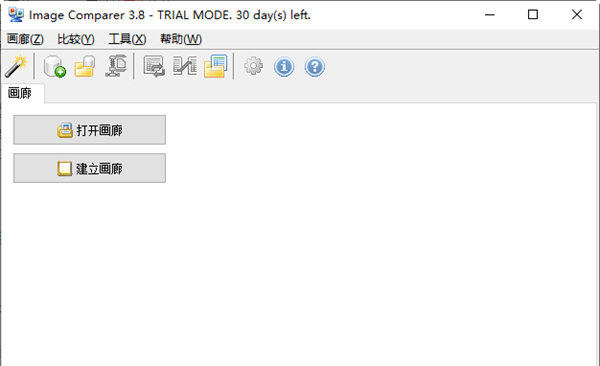
3、Beyond Compare
Beyond Compare是一款专业的文档对比软件,和上面两款软件相比,Beyond Compare能够识别的文档类型更多,我们不仅可以使用这款软件来进行图片的相似度对比,还能进行文字、表格等类型的文档对比,因此,Beyond Compare这款软件的适用性比上面的两款软件要好。
二、图片相似度怎么对比
接下来我们来说一说如何使用这些软件进行图片相似度对比的具体操作,我们以Beyond Comapre为例,具体操作步骤如下:
1、首先将需要比较的图片文件放入同一个文件夹中。
2、打开Beyond Compare,选择“文件夹比较”
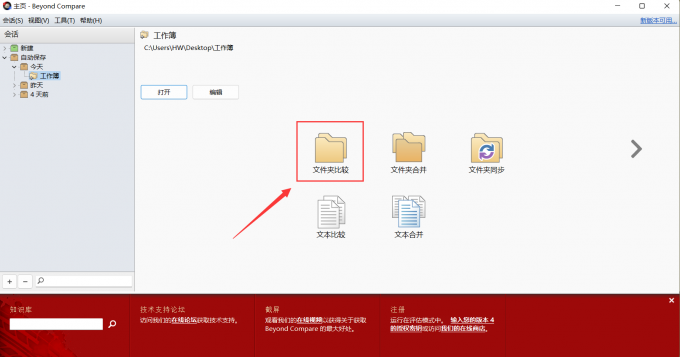
3、选择放入对比图片的文件夹并点击“确定”
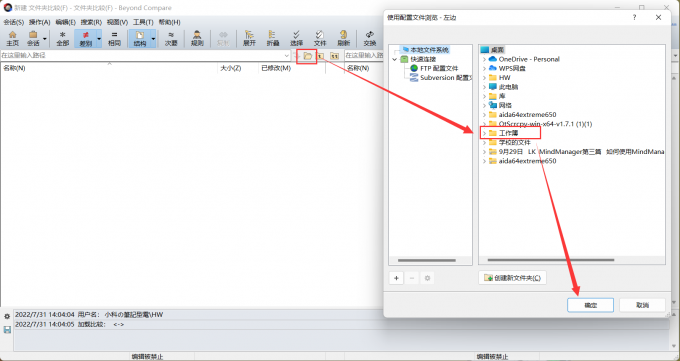
4、用鼠标选中需要对比的图片文件,右键点击,在弹出的对话框中选择“快速比较”。
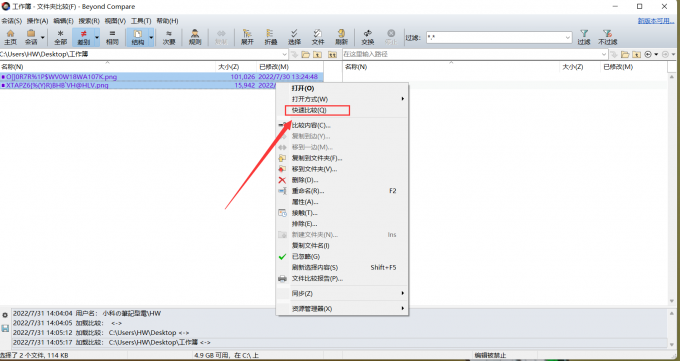
5、在弹出的弹窗中点击“打开视图”即可查看两张图片的对比结果。
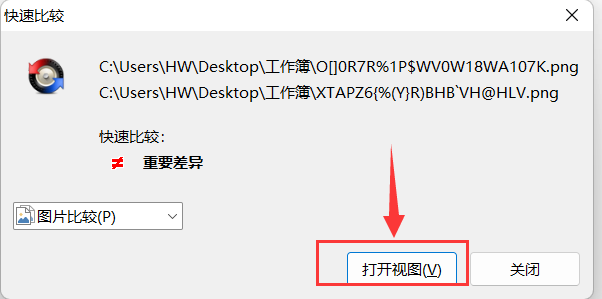
三、如何使用beyond compare生成图片对比报告
我们在使用Beyond Compare对比图片之后,如果我们想要获得更加详细的报告结果,我们也可以在Beyond Compare中生成一份文字报告,该份报告中会包含两张图片的详细区别,让用户更直观地了解到两张图片的区别。具体操作步骤如下:
1、在比较结果界面点击“会话”-“文件夹比较报告”。
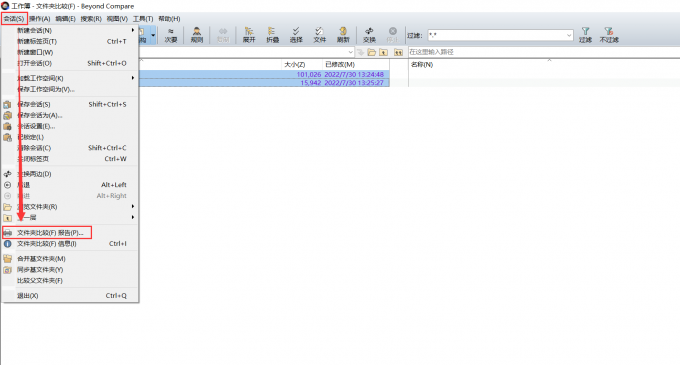
2、在“报告布局”一栏中选择“总结”,随后点击“打印预览”即可查看图片对比的文字报告。
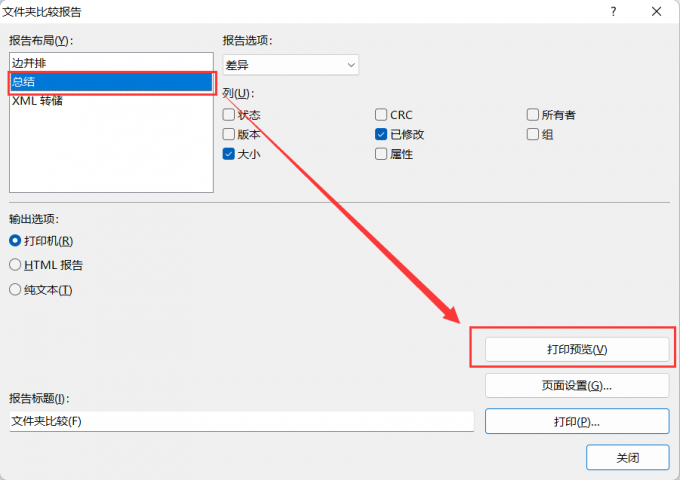
以上就是关于图片相似度对比软件哪个好以及图片相似度怎么对比的全部内容了,总的来说,拥有一款专业的图片相似度对比软件能够提高我们文件管理的效率,节省电子设备的内存空间,而在上面的几款软件中,我们更加推荐使用Beyond Compare这款软件,原因是它不仅支持图片的识别,还能对比其他类型的文档文件,普适性更强。如果有对Beyond Compare这款软件感兴趣的小伙伴们,可以前往Beyond Compare的中文网站上了解更多信息哦!
展开阅读全文
︾